Configurez votre profil
Remplissez cette section avec des informations de base sur la galerie.
3.1 Télécharger l'image de couverture
En cliquant sur la boîte, vous accédez à la section Média, où vous pouvez télécharger une image en la faisant glisser ou en la sélectionnant sur votre ordinateur en cliquant sur le symbole "+". Une fois l'image téléchargée, cliquez dessus puis sur le bouton "Ajouter" en haut pour la placer dans la boîte.
Pour une visualisation optimale, nous recommandons de télécharger une image d'au moins 3 200 px x 410 px.
- Cliquez sur la boîte et accédez à la section médias
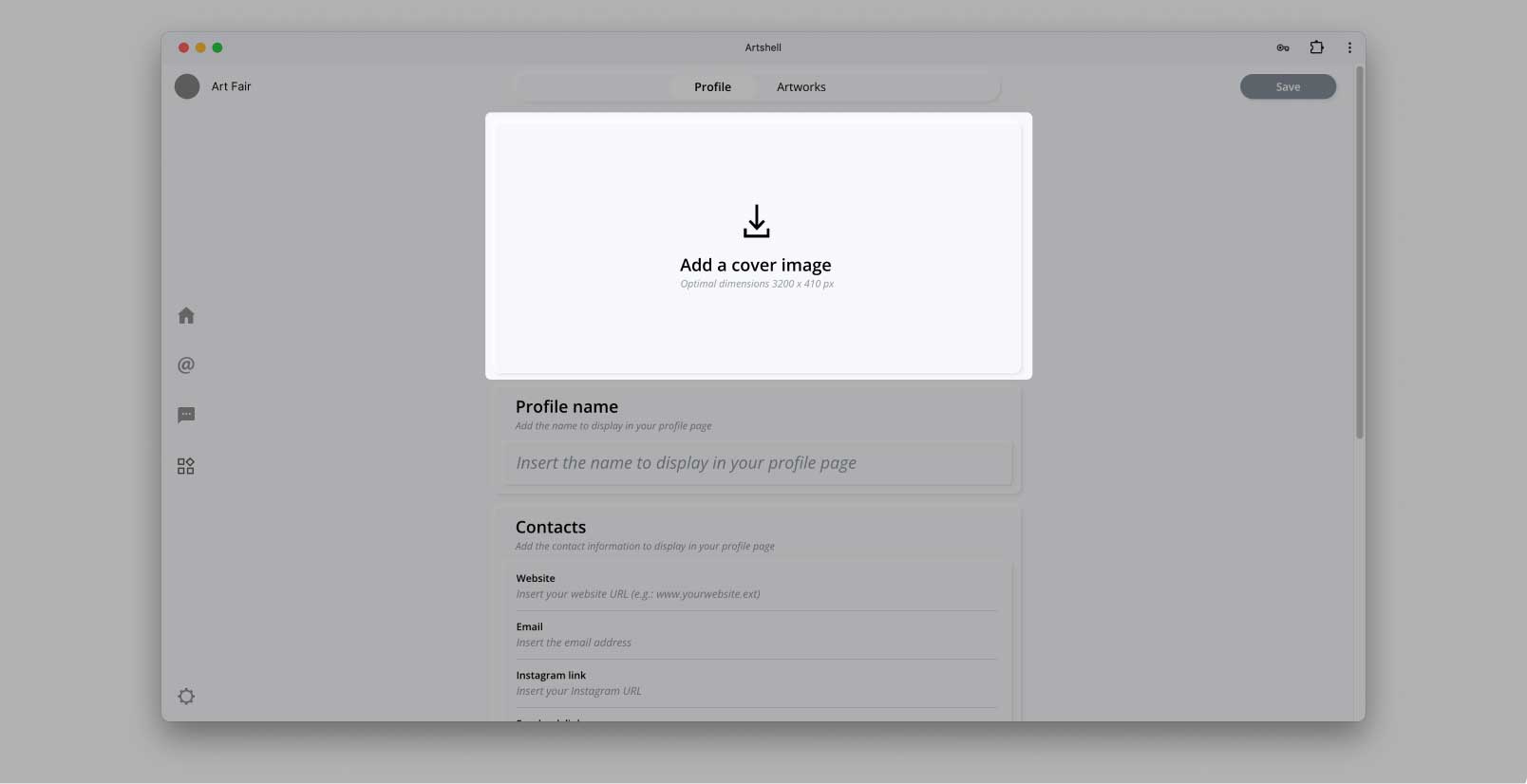
- Glisser-déposer ou ajouter une image en la sélectionnant sur votre ordinateur
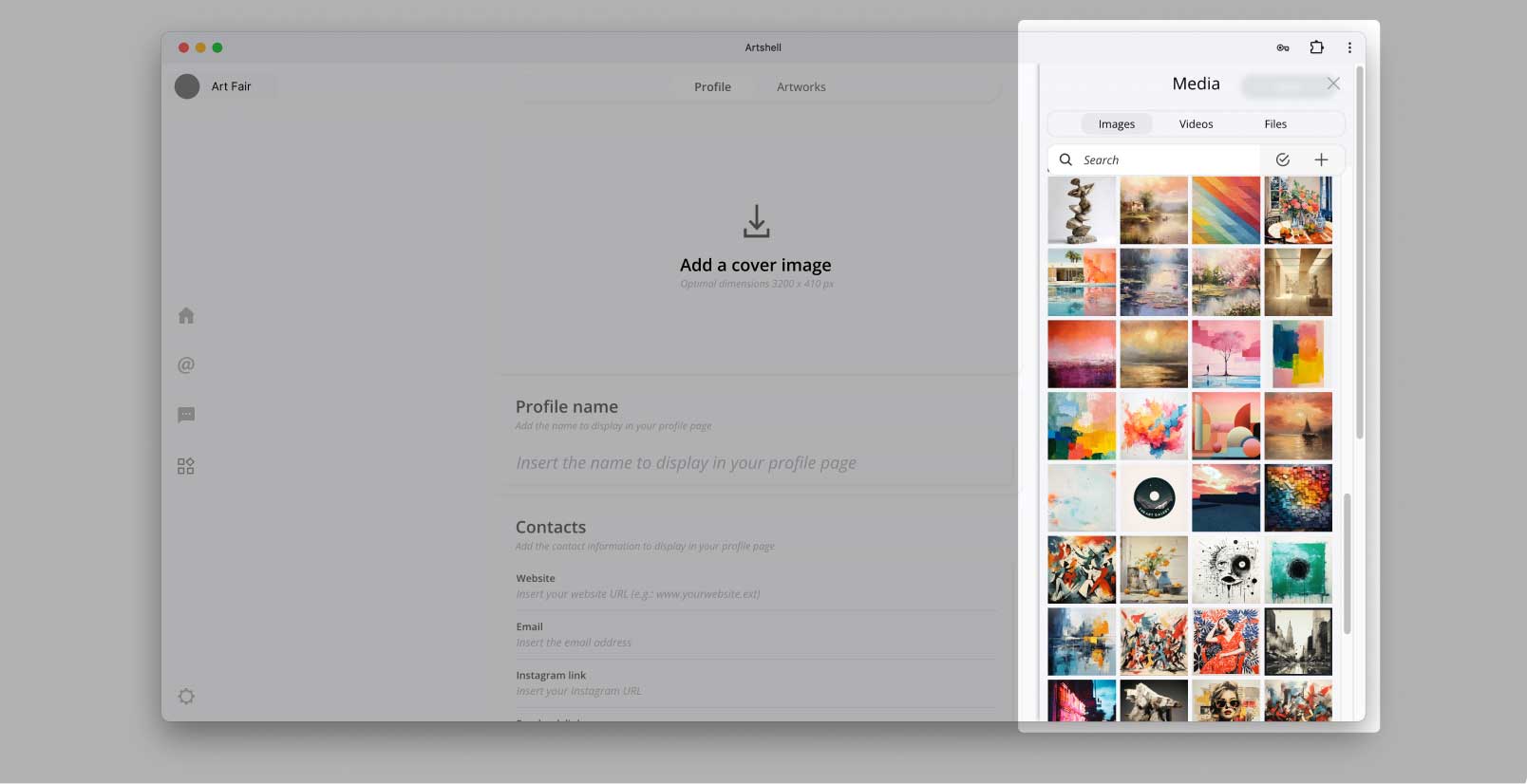
- Confirmer le téléchargement de l'image dans la section Média
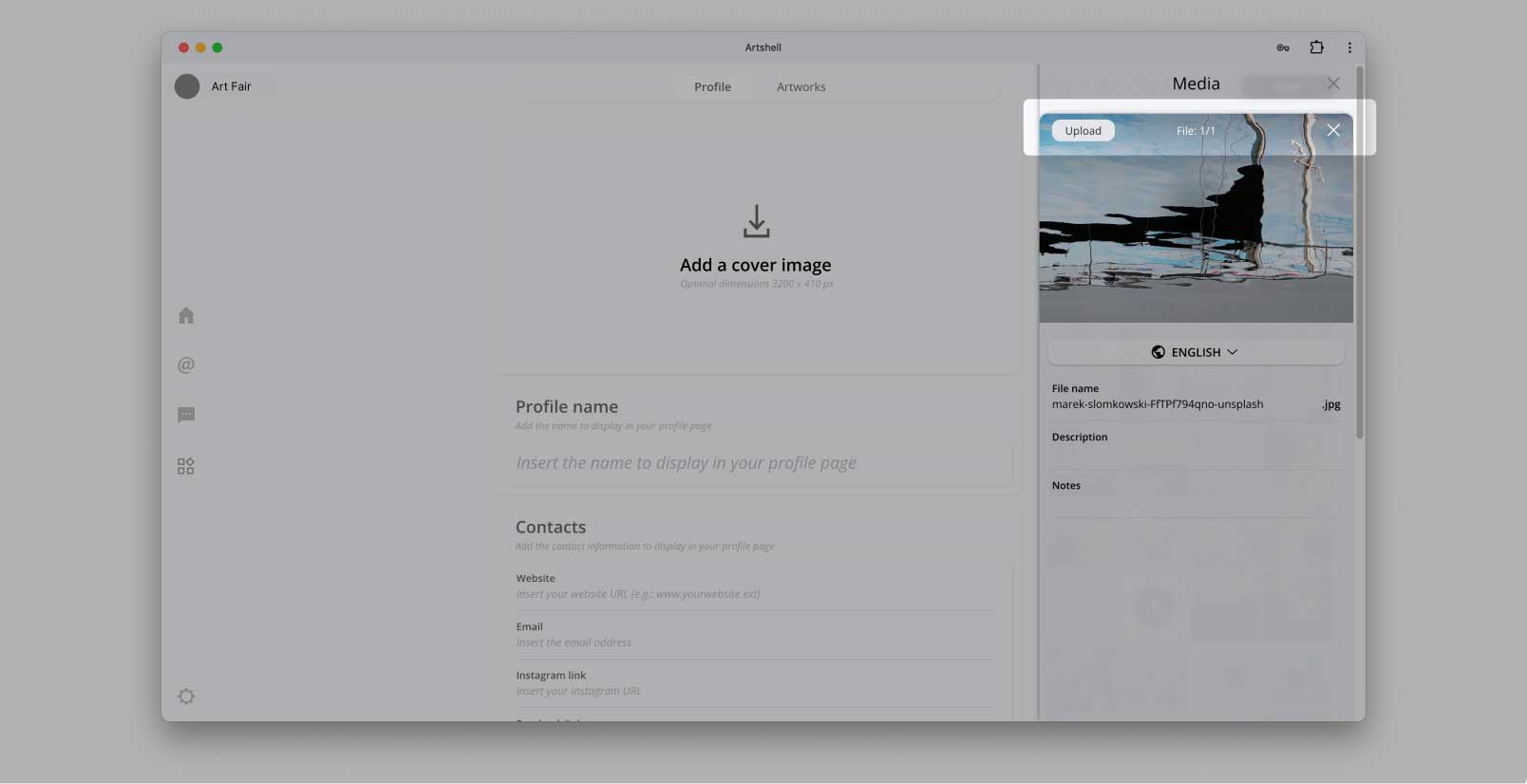
- Sélectionnez et ajoutez l'image dans la boîte
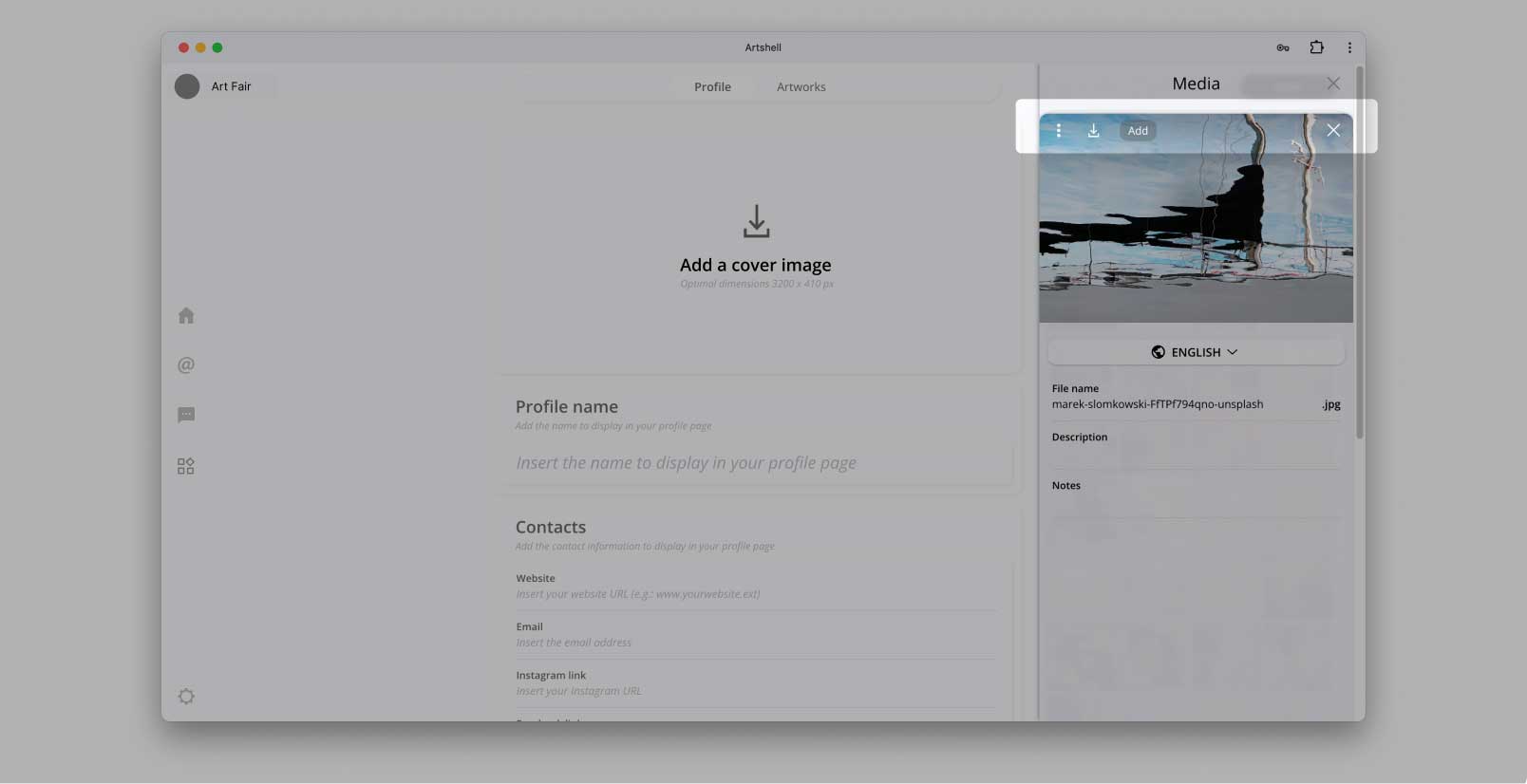
3.2 Saisir le nom du profil
Dans le champ Nom du profil, saisissez le nom de votre galerie tel que vous souhaitez qu'il apparaisse sur la plateforme en ligne de la foire (faites attention aux majuscules et aux minuscules et saisissez le libellé complet que vous souhaitez).
3.3 Ajout de liens et de contacts
Saisissez les coordonnées de votre galerie dans les champs prévus à cet effet :
- Site web : nous vous recommandons de saisir l'adresse web commençant par "www.yourwebsite.com" (sans "http://", qui sera traité automatiquement par le système).
- Courriel : saisissez l'adresse électronique que vous souhaitez voir apparaître au public sur la plateforme en ligne de la foire.
- Instagram et Facebook : si vous avez des profils sociaux, entrez les liens correspondants, par exemple www.instagram.com/yourgallery (sans "http://", qui sera traité automatiquement par le système).
Note
Si vous avez déjà utilisé le même compte Artshell dans le passé, certains champs peuvent être pré-remplis. Vous pouvez toujours les modifier.
Veuillez également noter qu'il n'est pas nécessaire de remplir tous les champs et que les champs laissés vides ne seront tout simplement pas affichés sur la plateforme en ligne de la foire.
3.4 Rédiger la description
Dans le champ "Description", saisissez une brève description de votre activité. Ne dépassez pas 1440 caractères.
Vous pouvez saisir la description en italien et en anglais en utilisant l'option "changer de langue" en haut à droite.
3.5 Gérer les emplacements et la géolocalisation
Cette section vous permet de répertorier les différents lieux d'implantation de la galerie, avec leurs coordonnées. Pour commencer :
- Cliquez sur "Manage Venues" et ensuite sur "Venue+" dans le coin supérieur droit.
- Remplissez les champs obligatoires et saisissez l'adresse physique du lieu. Cliquez sur "Calculer" pour configurer automatiquement les coordonnées géographiques de l'adresse à afficher sur la carte.
- Pour ajouter des heures d'ouverture, activez l'option en cliquant sur la commande correspondante. Vous pouvez choisir entre des horaires continus ou une fermeture matin/après-midi, saisir les heures manuellement, sélectionner les jours de la semaine et spécifier le fuseau horaire et d'autres détails.
Une fois que vous avez rempli tous les champs, cliquez sur "Enregistrer" dans le coin supérieur droit pour sauvegarder la carte. Vous pouvez ajouter d'autres lieux en répétant ces étapes.
Après avoir sauvegardé les lieux, sélectionnez-les en cliquant sur les points blancs à côté de chaque lieu pour les faire apparaître sur la page de la galerie sur la plateforme en ligne de la foire.
Si vous ne souhaitez pas que l'un des lieux créés apparaisse, il vous suffit de ne pas le sélectionner. Pour supprimer définitivement des bureaux de votre profil, cliquez sur le lien "Panneau de configuration" en haut de la page. Un panneau latéral contenant vos lieux s'ouvre : cliquez sur les trois points noirs et sélectionnez "Supprimer le bureau".
- À partir de Gérer les lieux, ajouter un nouveau lieu
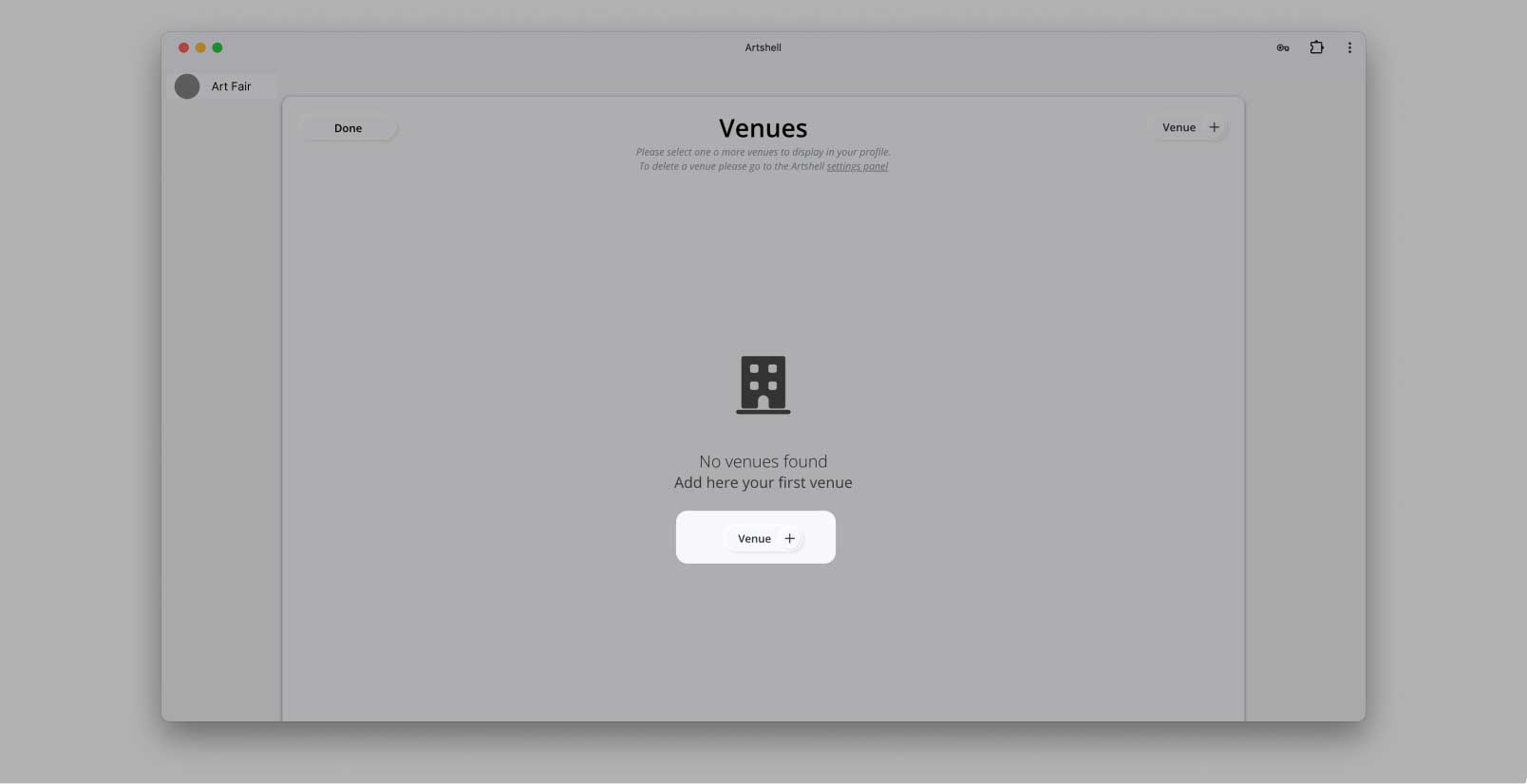
- Remplir les champs et géolocaliser l'adresse sur la carte
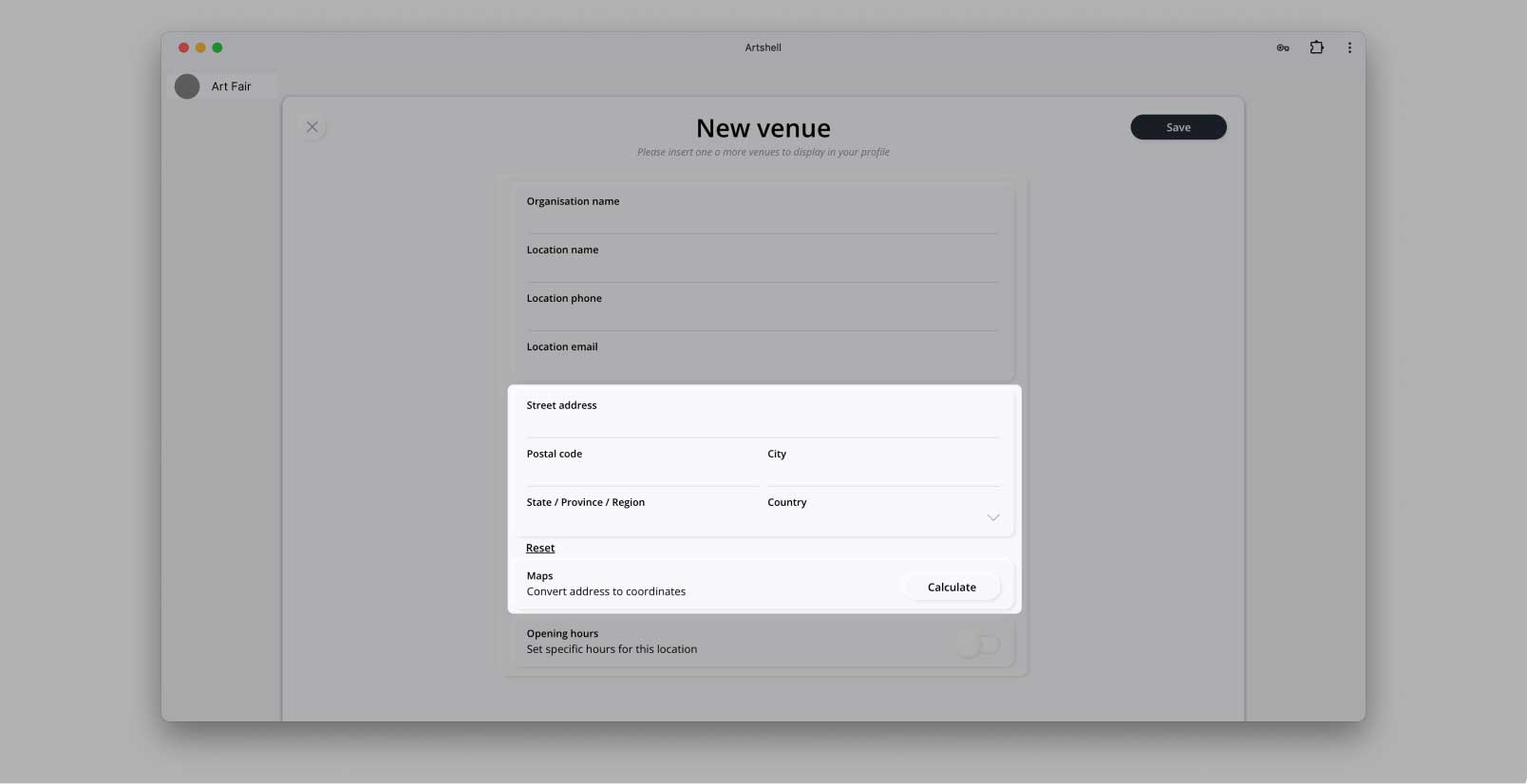
- Entrer les heures d'ouverture
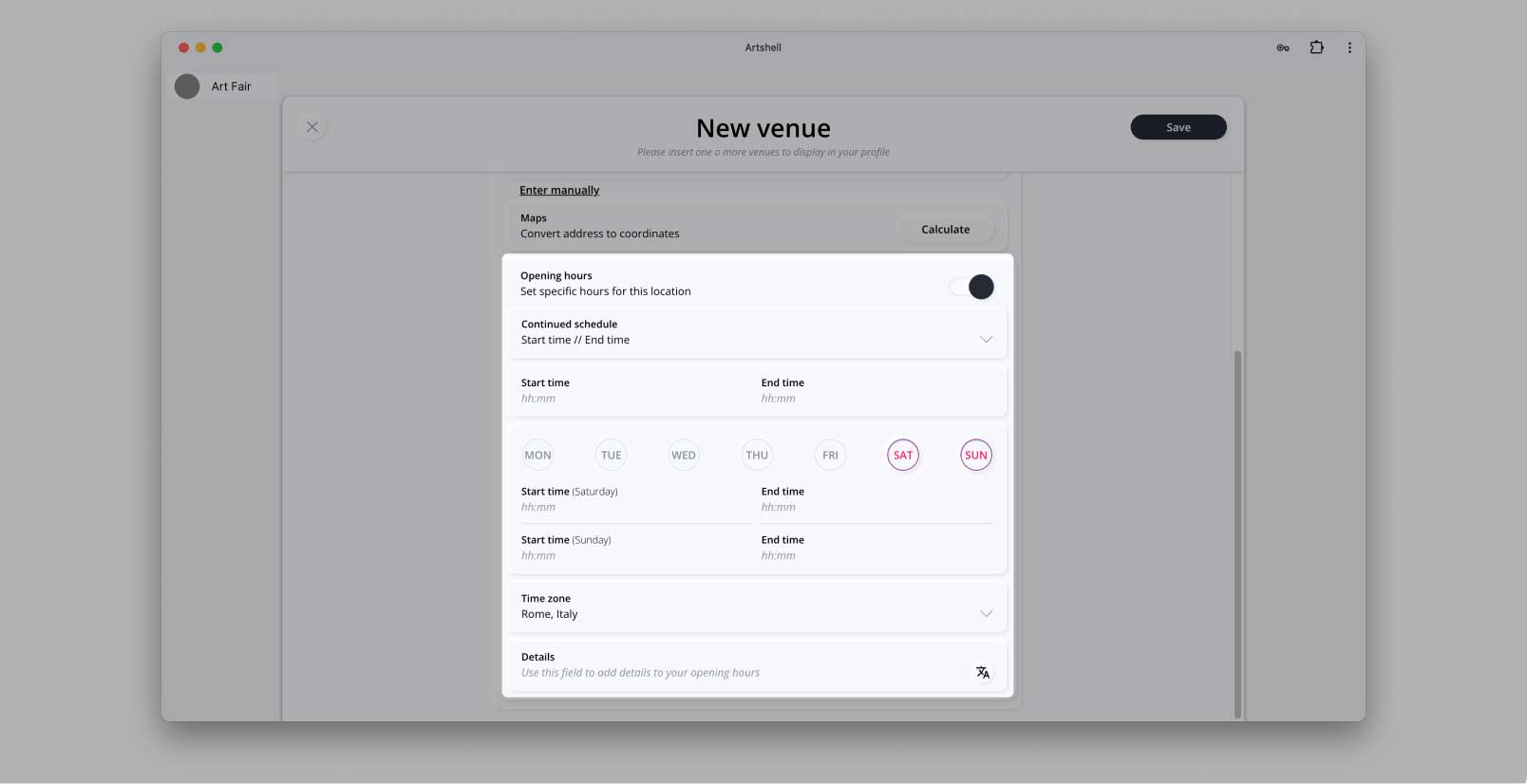
- Sauvegarder la carte de localisation.
Vous pouvez ajouter d'autres lieux en cliquant à nouveau sur le bouton Venue+ et en répétant toutes les étapes expliquées ci-dessus.
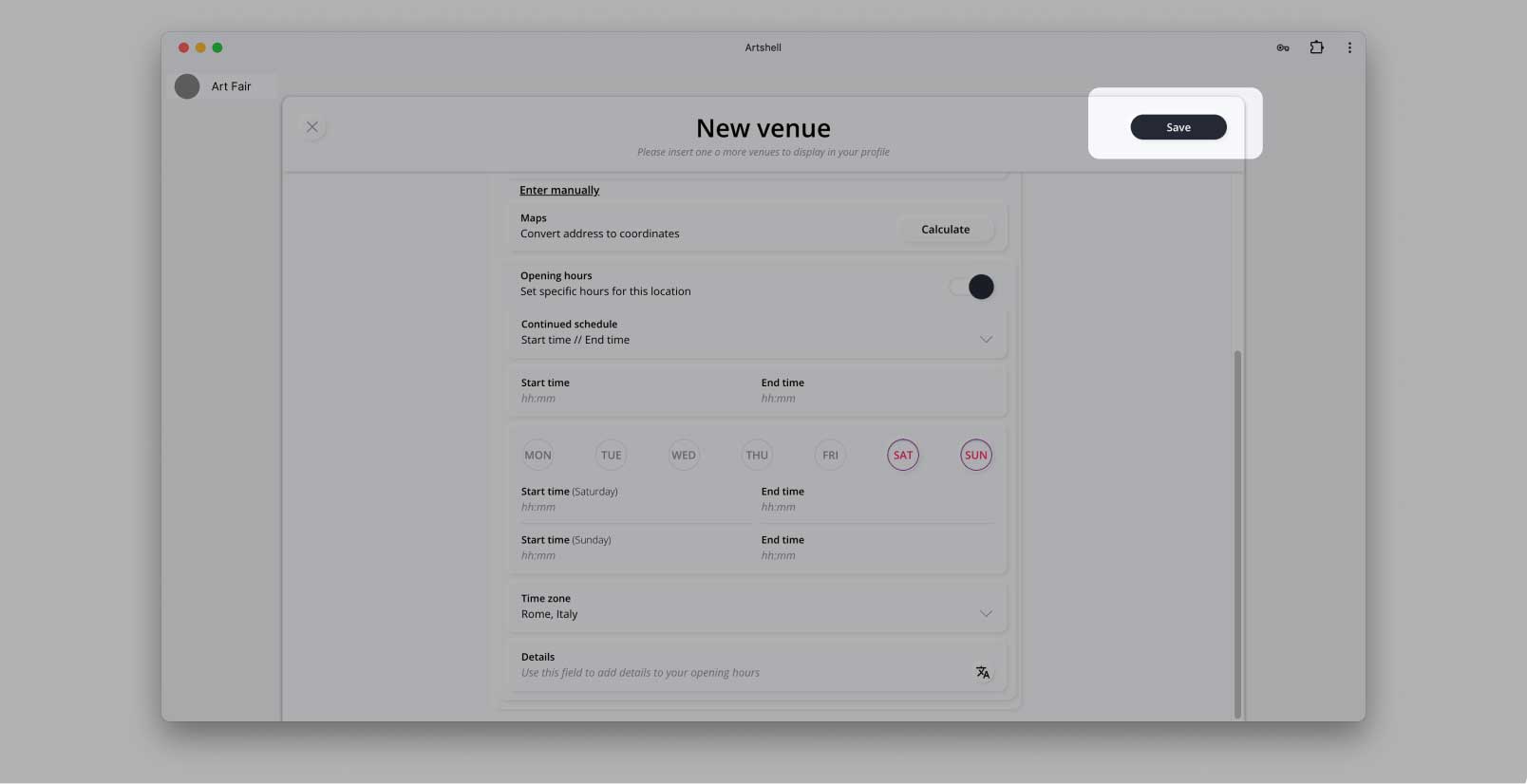
- Sélectionner ou désélectionner l'emplacement pour le publier
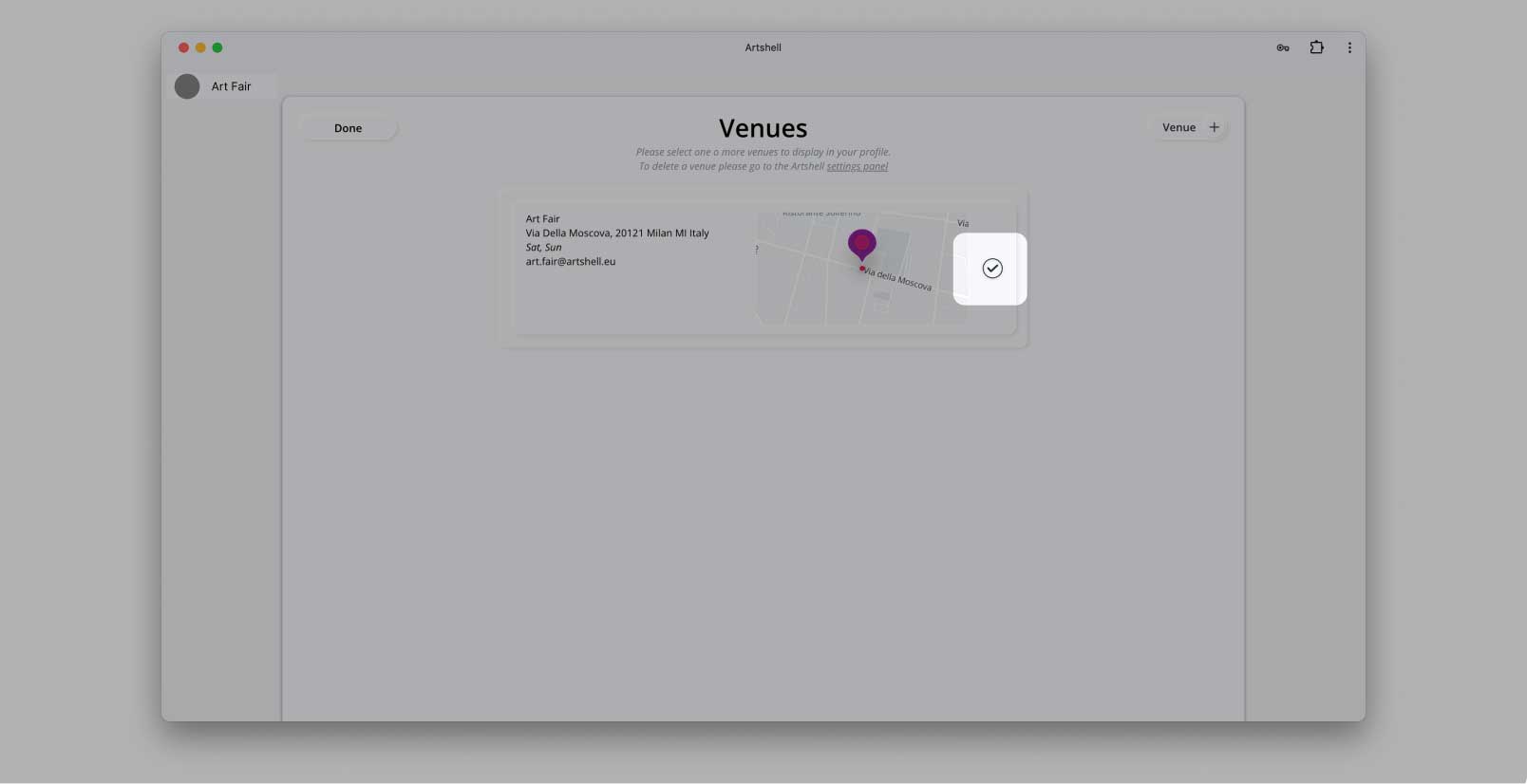
Supprimer un emplacement que vous avez créé
- Cliquez sur le lien en haut du panneau des paramètres ;
- Cliquez sur les trois points noirs dans le panneau qui s'ouvre sur le côté ;
- Sélectionnez Supprimer le bureau.

3.6 Liste des artistes représentés
Dans cette section, vous pouvez ajouter les artistes représentés qui apparaîtront sur la page de la galerie sur la plateforme en ligne de la foire.
Pour commencer, cliquez sur le bouton Gérer les artistes.
Une fois à l'intérieur, cliquez sur Artist+ dans le coin supérieur droit pour créer une liste de vos artistes et remplissez l'onglet correspondant.
Vous avez deux possibilités pour saisir les informations :
- Importer de ma collection, si vous utilisez déjà Artshell ou si vous avez participé aux éditions précédentes de la foire.
- Choisissez plutôt de saisir manuellement pour ajouter les données manuellement.Vous pouvez remplir le formulaire en italien et/ou en anglais en sélectionnant la langue à l'aide des boutons italien ou anglais en haut à droite.
Une fois la compilation terminée, n'oubliez pas de cliquer sur Enregistrer dans le coin supérieur droit pour conserver les informations relatives à l'artiste.
Une fois votre profil saisi, sélectionnez manuellement les artistes que vous souhaitez voir apparaître sur la plateforme en ligne de la foire en cliquant sur leur nom. Les artistes sélectionnés ont une coche noire dans le point blanc à côté de leur nom. Le compteur en haut à droite indique le nombre d'artistes que vous avez sélectionnés. Si vous souhaitez afficher uniquement les artistes sélectionnés, cliquez sur l'icône "liste" à côté du compteur.
Pour supprimer ou modifier définitivement la fiche d'un artiste, cliquez sur les trois points noirs à droite de son nom et choisissez Modifier l'artiste ou Supprimer l'artiste.
Répétez ces étapes pour créer des onglets supplémentaires pour chaque artiste que vous souhaitez ajouter.
- Entrez dans la section "Gérer les artistes".
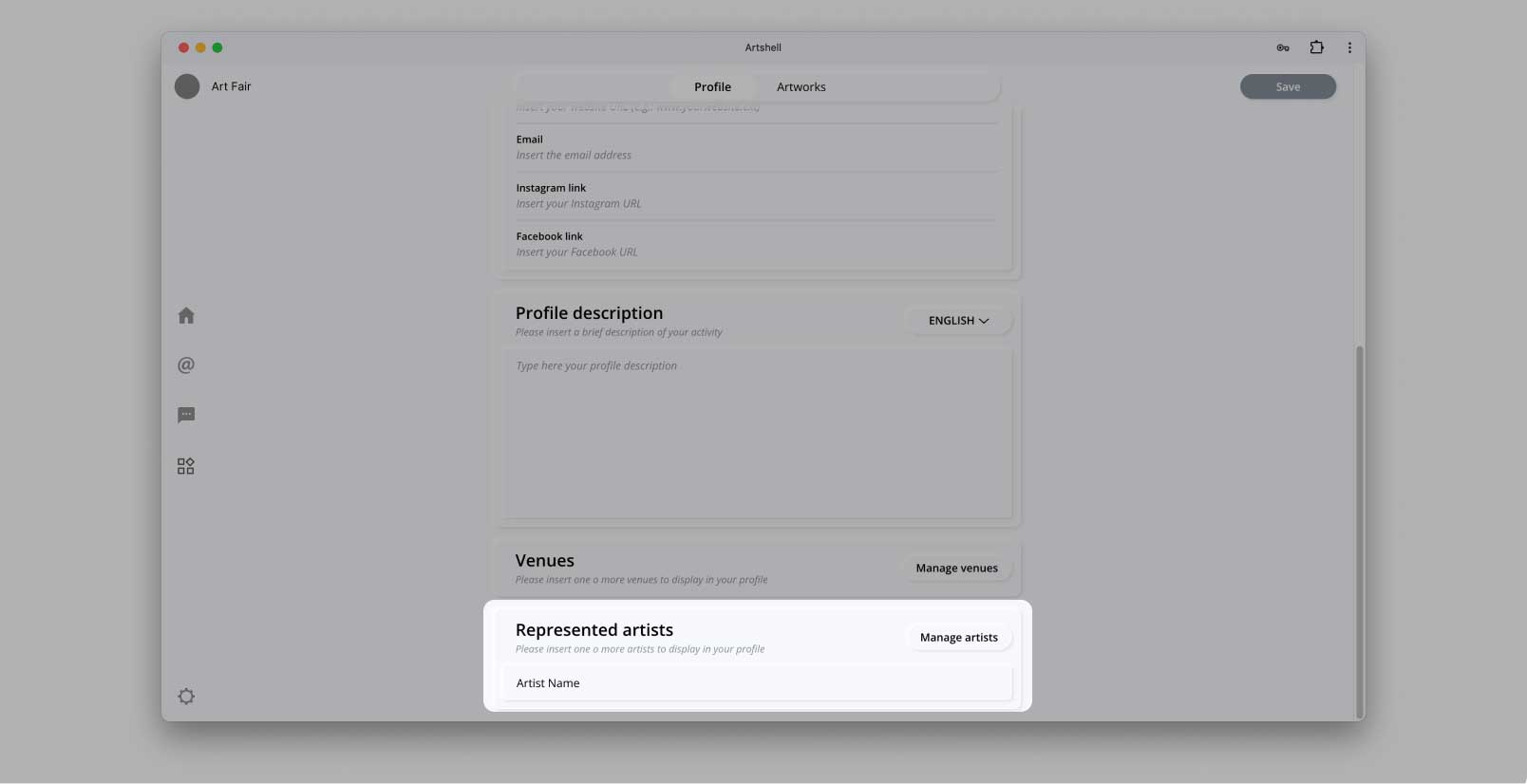
- Insérer ou importer un artiste
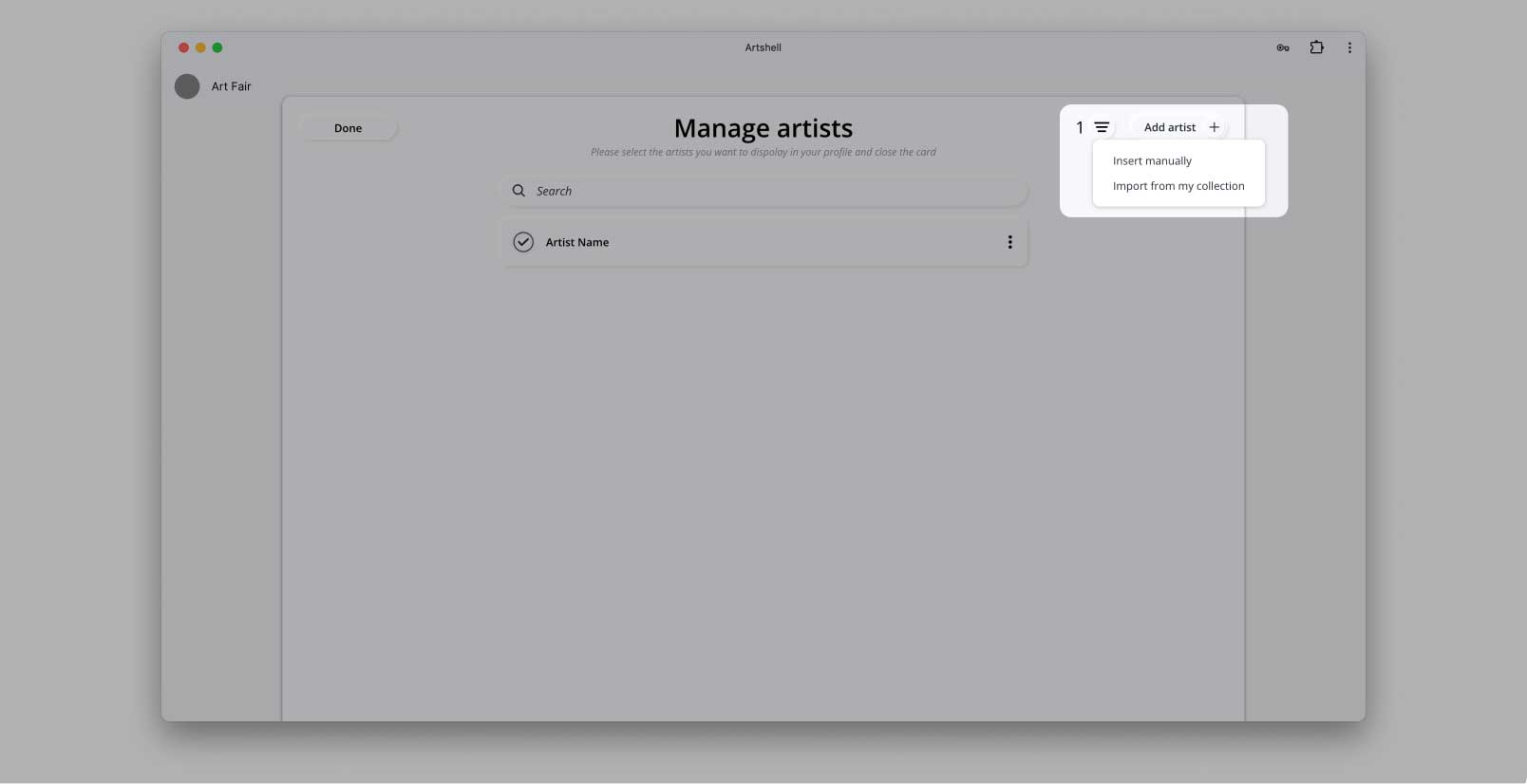
- Remplir et enregistrer le formulaire du nouvel artiste.
Vous pouvez ajouter d'autres lieux en cliquant à nouveau sur le bouton Venue+ et en répétant toutes les étapes expliquées ci-dessus.
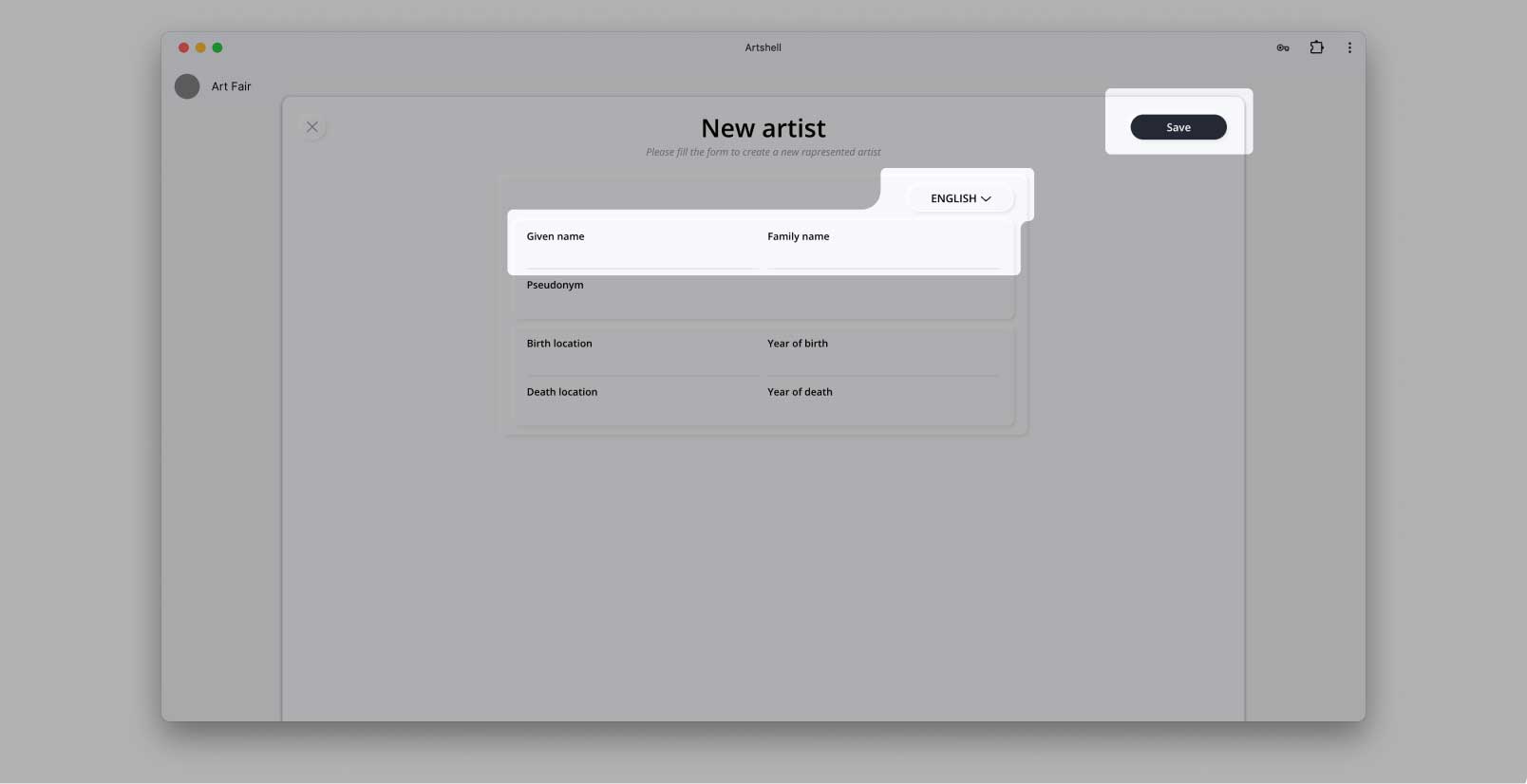
- Sélectionner ou désélectionner l'emplacement pour le publier
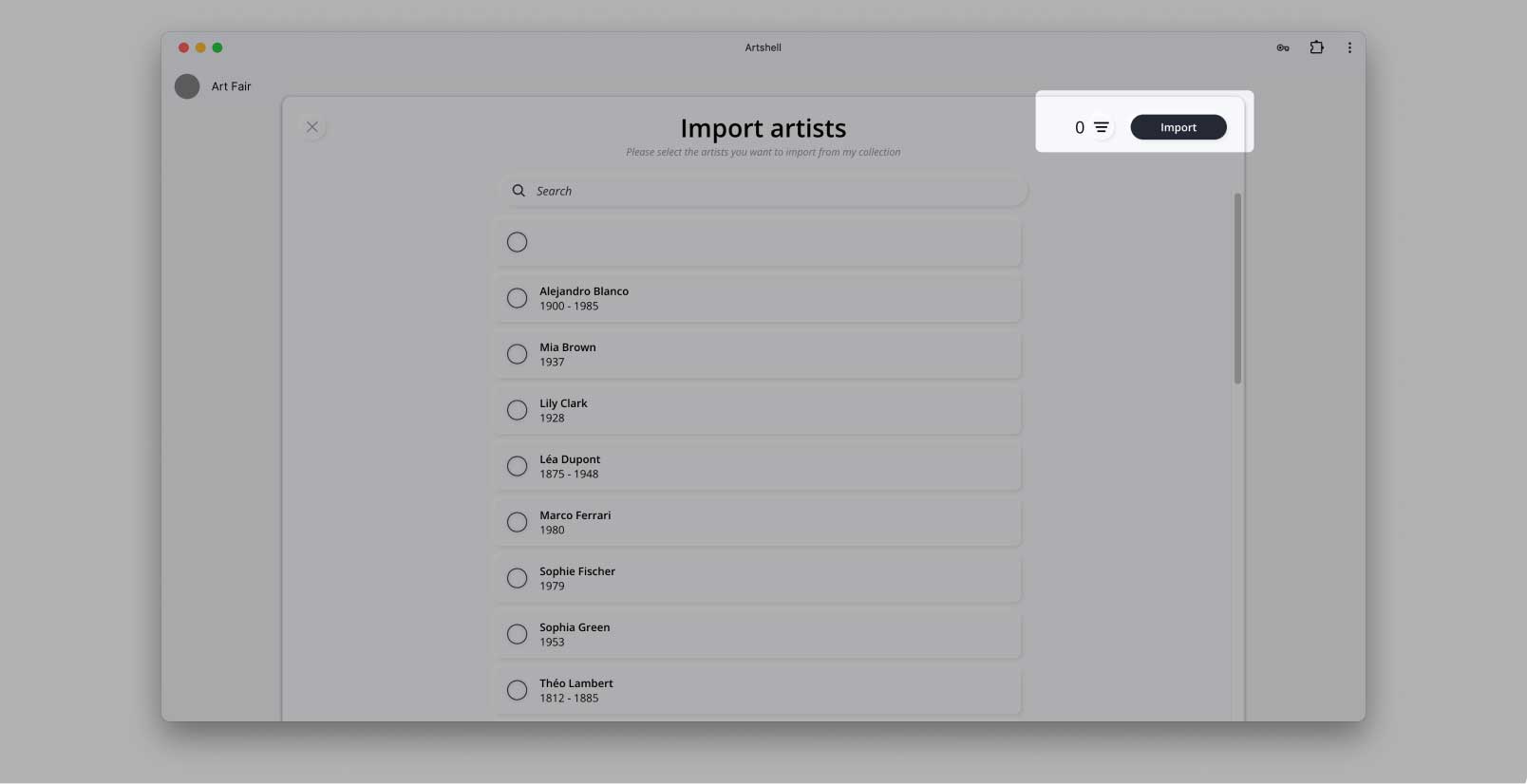
- Modifier ou supprimer des cartes d'artiste
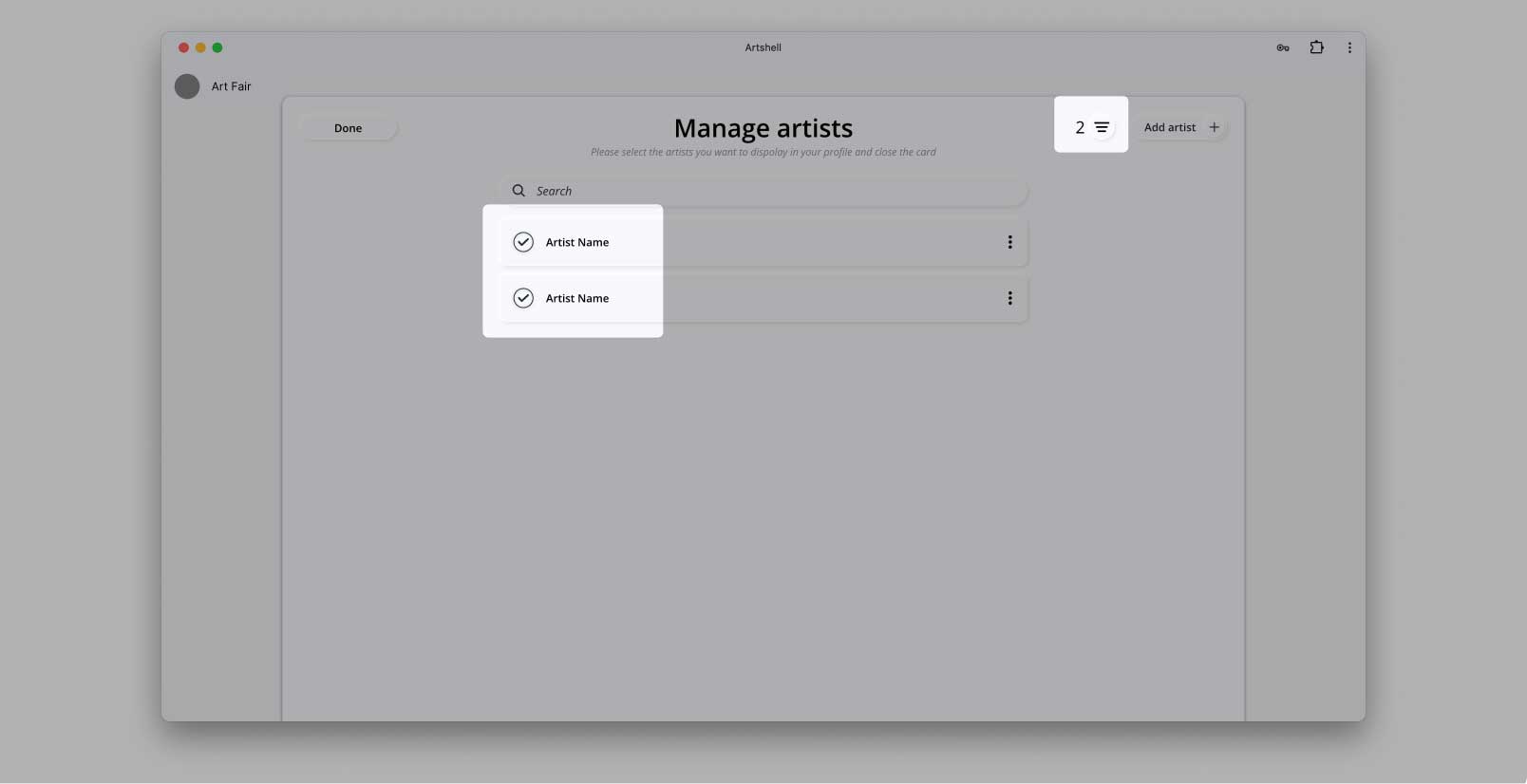
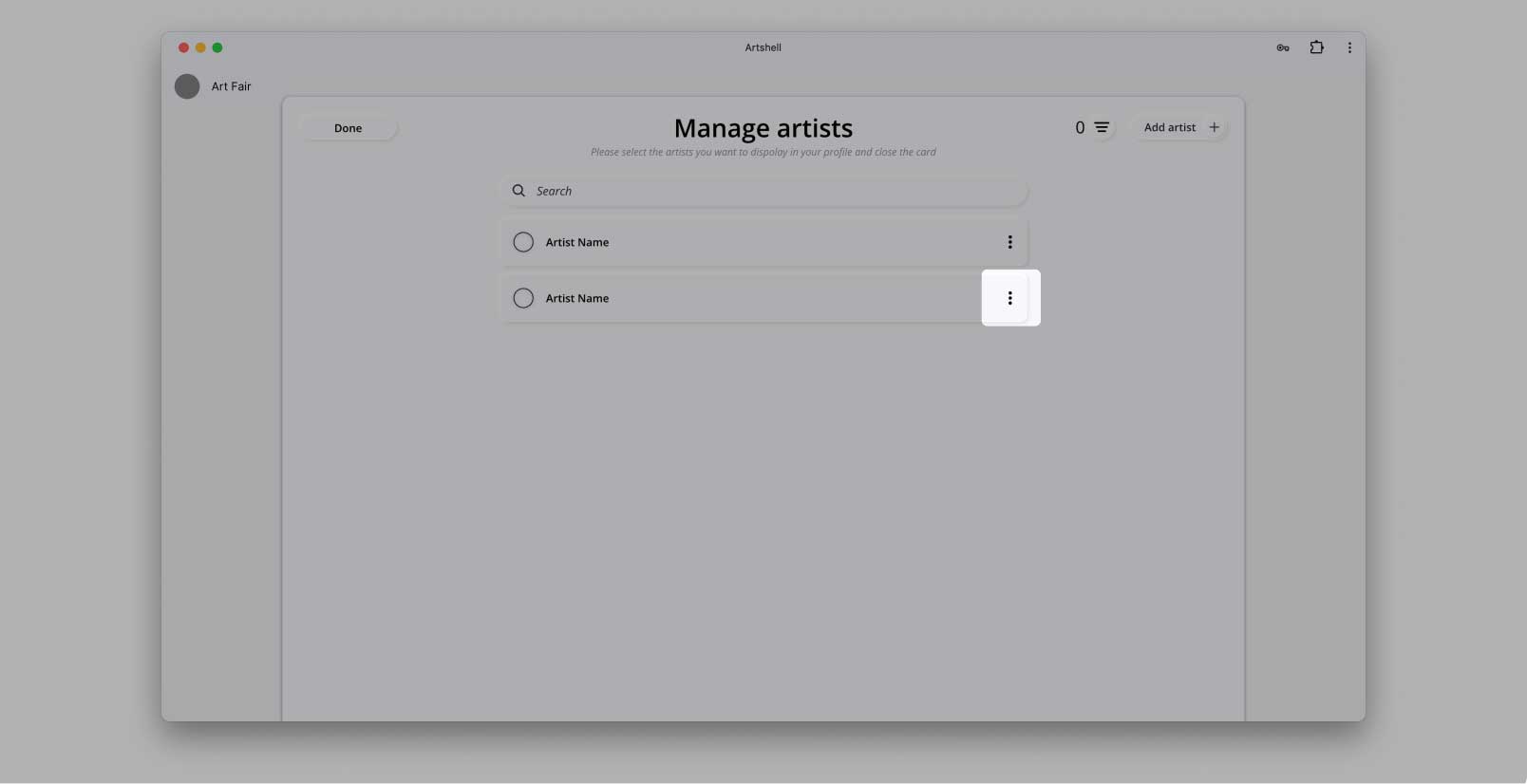
3.7 Consentement
Le champ "Conditions générales" est un champ obligatoire. Lisez et acceptez les conditions générales en cliquant sur le point blanc.


